Notes
L’accès à cette page nécessite une autorisation. Vous pouvez essayer de vous connecter ou de modifier des répertoires.
L’accès à cette page nécessite une autorisation. Vous pouvez essayer de modifier des répertoires.
Nonte
Le nouveau centre d’administration Power Platform amélioré est maintenant en version préliminaire publique ! Nous avons conçu le nouveau centre d’administration pour qu’il soit plus facile à utiliser, avec une navigation axée sur les tâches qui vous aide à obtenir des résultats spécifiques plus rapidement. Nous publierons la documentation nouvelle et mise à jour au fur et à mesure que le nouveau centre d’administration Power Platform passera en disponibilité générale.
La passerelle de données locale agit comme un pont, assurant un transfert de données rapide et sécurisé entre les données locales (les données qui ne figurent pas dans le cloud), et les services Power Automate, Power BI, Logic Apps et Power Apps. Plus d’information : Qu’est-ce qu’une passerelle de données locale ?
Note
La fonctionnalité de gestion de la passerelle dans le centre d’administration Power Platform n’est pas prise en charge sur les appareils mobiles ou les écrans plus petits avec une résolution inférieure ou égale à 320 x 256.
Dans la page Données du centre d’administration de Power Platform, vous pouvez afficher et gérer les passerelles de données locales.
Les utilisateurs faisant partie du rôle d’administrateur général Microsoft Entra (y compris les administrateurs généraux), les administrateurs de services Power BI et les administrateurs de passerelles, auront accès à la gestion de passerelle de données du centre d’administration Power Platform. Cependant, il peut y avoir des différences dans les fonctionnalités disponibles et les opérations pouvant être effectuées par chacun de ces rôles.
Les administrateurs du rôle Administrateur général Microsoft Entra (y compris les administrateurs généraux) et du service Power BI peuvent utiliser le paramètre Administration des clients pour contrôler la liste des passerelles exposées. Seuls ces administrateurs verront le bouton bascule Administration des clients.
- Activez Administration des clients pour voir et gérer toutes les passerelles installées dans votre entreprise.
- Désactivez Administration des clients pour voir et gérer toutes les passerelles pour lesquelles vous êtes un administrateur.
Vous pouvez basculer entre ces deux vues en utilisant ce bouton bascule situé dans le coin supérieur droit de la page.
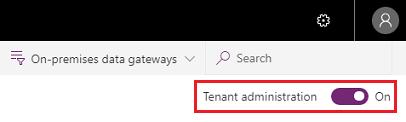
Passerelles de données
La page Données répertorie tous les clusters de passerelle de données locale installés. En outre, vous pouvez vérifier les informations suivantes sur ces clusters :
- Nom du cluster de passerelle : nom du cluster de passerelle.
- Informations sur le contact : informations sur le contact administrateur pour le cluster de passerelle.
- Utilisateurs : liste des utilisateurs de la passerelle.
- Statut : sélectionnez Vérifier le statut pour voir si la passerelle est en ligne ou hors connexion.
- Passerelles : Nombre de membres de passerelles du cluster de passerelles.
La liste de clusters de passerelle comprend les passerelles de données locales et les passerelles de données locales (mode personnel).
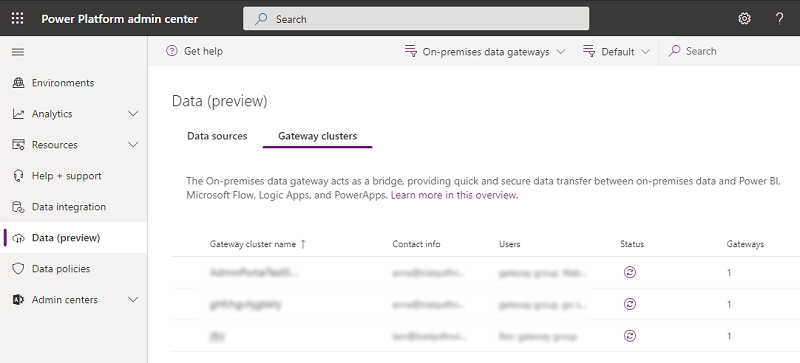
Informations
Sélectionnez un cluster de passerelle, puis Détails pour voir les informations suivantes sur les membres de la passerelle.

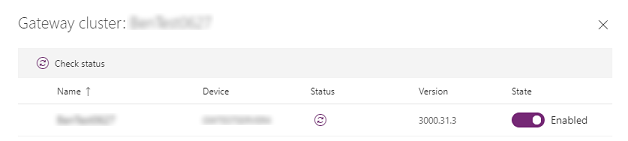
- Nom : le nom du membre de la passerelle.
- Appareil : le dispositif physique sur lequel la passerelle est installée.
-
Statut : sélectionnez (
 ) pour vérifier le statut d’un membre de la passerelle.
) pour vérifier le statut d’un membre de la passerelle. - Version : Version du logiciel de passerelle installée sur la machine.
- État : Sélectionnez cette option pour activer ou désactiver un membre de la passerelle.
Après avoir sélectionné un membre de la passerelle, vous pouvez sélectionner Supprimer pour l’enlever. Cela ne désinstalle pas la passerelle de la machine physique, mais supprime toutes les métadonnées concernant la passerelle. Il n’est pas possible de modifier le nom du membre de la passerelle une fois qu’il est installé et configuré.
Paramètres
Sélectionnez Paramètres pour définir les paramètres de la passerelle de données locale tels que le nom du cluster de passerelle, le service, les paramètres généraux et les paramètres Power BI.

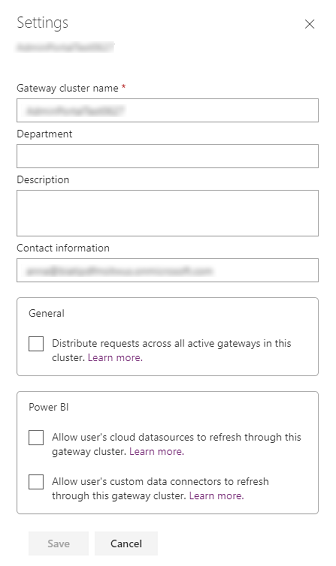
Pour plus d’informations sur Autoriser l’actualisation des sources de données cloud de l’utilisateur à travers ce cluster de passerelle, accédez à Fusionner ou ajouter des sources de données locales et cloud.
Pour plus d’informations sur Autoriser l’actualisation des sources de données cloud de l’utilisateur à travers ce cluster de passerelle, accédez à Utiliser des connecteurs de données personnalisés avec la passerelle de données locale.
Pour plus d’informations sur Distribuer les requêtes sur toutes les passerelles actives dans ce cluster, accédez à Équilibrer la charge des requêtes entre les passerelles dans un cluster.
Gérer les utilisateurs
Sélectionnez un cluster de passerelle, puis sélectionnez Gérer les utilisateurs pour voir la liste des utilisateurs de la passerelle. Ajoutez ou supprimez des administrateurs de passerelle sur la page Gérer les utilisateurs.
Pour les passerelles personnelles, cela affichera le propriétaire de la passerelle personnelle et ne peut pas être modifié en raison de l’étendue de sécurité des passerelles personnelles.
Pour les passerelles de données locales en mode standard, les utilisateurs peuvent être ajoutés dans l’une des trois catégories suivantes :
-
Administrateur :
- Power BI : Les administrateurs disposent d’un contrôle total sur la passerelle, notamment pour ajouter d’autres administrateurs, créer des sources de données, gérer les utilisateurs des sources de données, puis supprimer la passerelle.
- Power Apps et Power Automate : Les administrateurs disposent d’un contrôle total sur la passerelle, notamment pour ajouter d’autres administrateurs, créer des connexions, le partage supplémentaire de passerelles aux niveaux d’autorisation Peut utiliser et Peut utiliser + partager et pour supprimer la passerelle.
- Autres : Les administrateurs ont un contrôle total sur la passerelle, notamment pour ajouter d’autres administrateurs et supprimer la passerelle.
- Peut utiliser : Les utilisateurs qui peuvent créer des connexions sur la passerelle à utiliser pour les applications et les flux, mais qui ne peuvent pas partager la passerelle. Utilisez cette autorisation pour les utilisateurs qui exécuteront des applications, mais ne pourront pas les partager. S’applique uniquement à Power Apps et Power Automate.
- Peut utiliser + partager : Les utilisateurs qui peuvent créer une connexion sur la passerelle à utiliser pour les applications et les flux, et peuvent partager automatiquement la passerelle lors du partage d’une application. Utilisez cette autorisation pour les utilisateurs qui doivent partager des applications avec d’autres utilisateurs ou avec l’organisation. S’applique uniquement à Power Apps et Power Automate.
Note
- Peut utiliser et Peut utiliser + partager s’appliquent uniquement à Power Apps et Power Automate.
- Bien que vous puissiez partager des passerelles pour les niveaux d’autorisation Peut utiliser et Peut utiliser + Partager, vous pouvez restreindre le type de source de données que l’utilisateur peut connecter via la passerelle. Au moins un type de source de données doit être sélectionné pour que l’utilisateur soit ajouté avec succès.
- Peut utiliser et Peut utiliser + partager ne s’appliquent pas aux connecteurs personnalisés dans Power Apps et Power Automate.
- La passerelle doit être partagée avec le niveau d’autorisation Administrateur à utiliser par les connecteurs personnalisés.
Supprimer un cluster de passerelle
Utilisez Supprimer pour supprimer un cluster de passerelle. Cette opération est disponible pour les passerelles de données en mode standard ainsi qu’en mode personnel.

Pour plus d’informations, rendez-vous sur Retirer ou supprimer une passerelle de données locale.
Obtenir de l’aide
Pour un dépannage et une assistance plus rapides, sélectionnez Obtenir de l’aide pour ouvrir un volet Obtenir de l’aide. Incluez l’ID session dans un ticket de support client pour tous les problèmes de la fonctionnalité Passerelles de données dans le centre d’administration Power Platform.
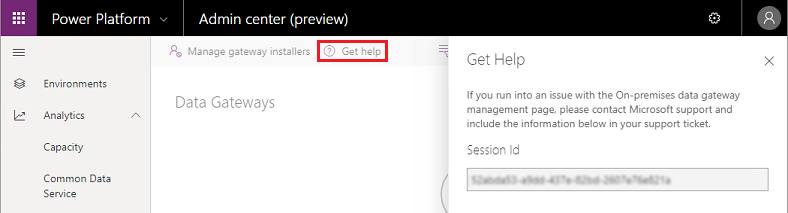
Gérer les passerelles par région
Sélectionnez la liste déroulante des régions pour voir les régions de passerelle. Lorsque vous sélectionnez l’une des régions, une liste de passerelles installées dans cette région s’affiche. Vous pouvez gérer les utilisateurs ou afficher les membres de passerelle pour ces passerelles. Par défaut, vous verrez des passerelles dans la région par défaut de votre client.
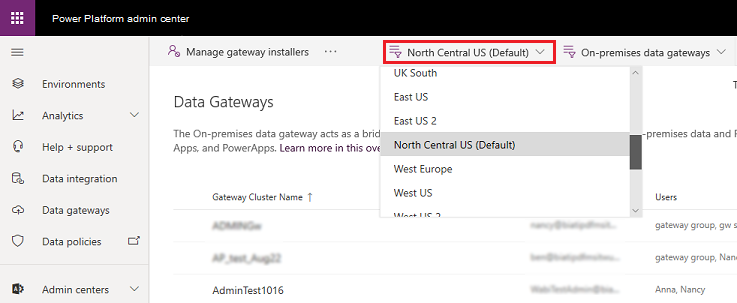
Filtrer par type de passerelle
Sélectionnez la liste déroulante des types de passerelle pour filtrer par type de passerelle. Par défaut, vous verrez toutes les passerelles de données s’exécutant en mode Standard. Utilisez le filtre pour afficher les passerelles de données en mode personnel ou toutes les passerelles. Pour plus d’informations, voir Types de passerelles.
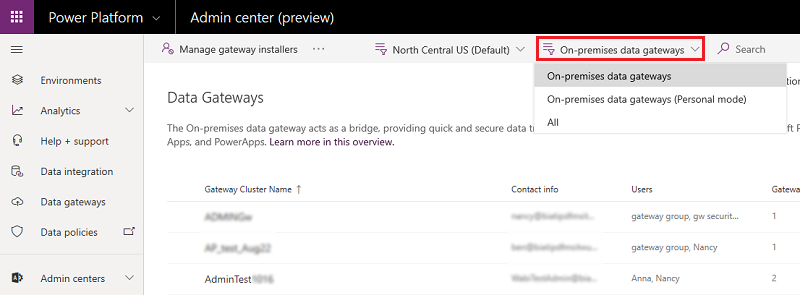
Recherche
Utilisez Rechercher pour trouver des clusters de passerelles et pour afficher les détails. Vous pouvez rechercher des noms et des informations de contact de clusters de passerelles, mais pas les administrateurs.
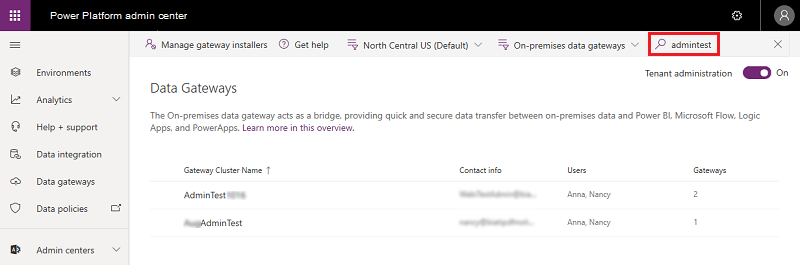
Status
Sélectionnez un cluster de passerelle, puis sélectionnez Détails>Vérifier le statut ( ) pour vérifier le statut d’un cluster de passerelle.
) pour vérifier le statut d’un cluster de passerelle.
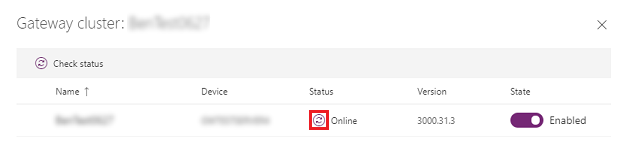
Gérer les programmes d’installation de passerelle
En tant qu’administrateur général Microsoft Entra (y compris les administrateurs généraux) ou administrateur de service Power BI, utilisez Gérer les installateurs de passerelle pour gérer qui peut installer la passerelle de données locale dans votre entreprise. Cette opération n’est pas disponible pour les administrateurs de passerelle.
Note
Cette fonctionnalité ne s’applique pas aux passerelles de données locales (mode personnel).
Accéder au centre d’administration Power Platform.
Sélectionnez Données dans le menu de gauche.
Sélectionnez Gérer les installateurs de passerelles.
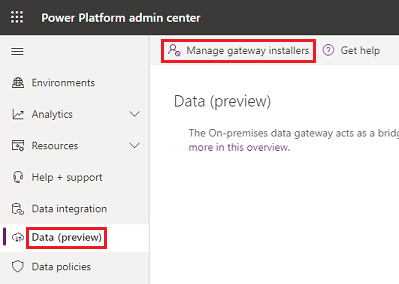
Activez Restreindre les utilisateurs de votre organisation à installer des passerelles. Cette option est désactivée par défaut, ce qui permet à tous les membres de votre organisation d’installer une passerelle.
Ajoutez des utilisateurs qui peuvent installer des passerelles, puis sélectionnez Ajouter.
Note
Actuellement, nous ne prenons pas en charge des groupes de support pour Gérer les installateurs. Vous pouvez ajouter des utilisateurs individuels.
Pour supprimer les utilisateurs disposant de l’autorisation pour installer une passerelle, sélectionnez Supprimer le programme d’installation (
 ), puis sélectionnez Confirmer.
), puis sélectionnez Confirmer.Nonte
Cela n’affecte pas les passerelles déjà installées. Cette fonctionnalité permet ou limite uniquement les utilisateurs de continuer à installer des passerelles.
Si une personne, qui n’a pas accès pour installer des passerelles, essaie d’en installer une, elle recevra l’erreur suivante dès qu’elle fournira ses informations d’identification au cours de l’inscription de la passerelle.

Voir aussi
Passerelle de données locale
Connexion aux sources de données locales avec la passerelle de données locale